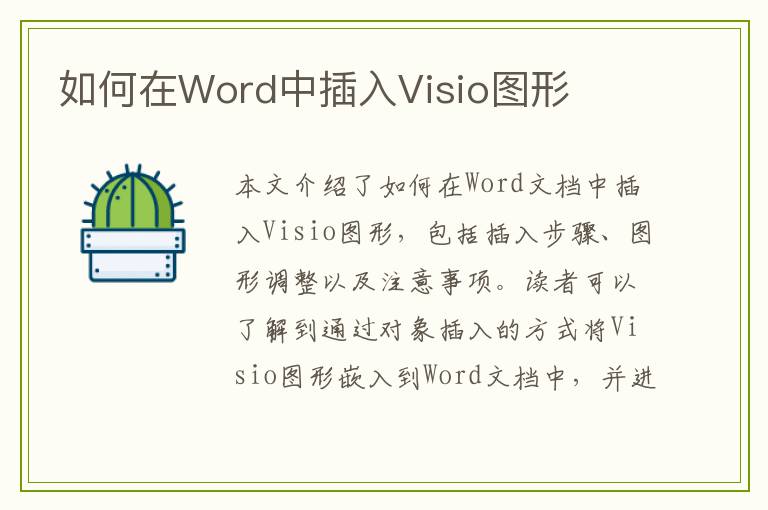
一、引言
在办公文档中,我们经常需要将流程图、网络图等复杂图形插入到Word文档中,这时,Visio作为一款专业的绘图工具,能够很好地满足我们的需求。下面将介绍如何在Word中插入Visio图形。二、插入Visio图形步骤
1. 打开Word文档,定位到需要插入Visio图形的位置。 2. 在Word的菜单栏上选择“插入”,然后选择“对象”。 3. 在弹出的对话框中,选择“由文件创建”,然后点击“浏览”按钮,找到你的Visio图形文件(通常为.vsd或.vdx格式)。 4. 选择Visio图形文件后,点击“插入”按钮,将Visio图形插入到Word文档中。三、调整Visio图形
插入Visio图形后,你可以根据需要调整其大小和位置。将鼠标移动到图形的边缘,通过拖动可以调整大小;将鼠标移动到图形内部,拖动可以移动图形的位置。四、注意事项
在插入Visio图形时,请确保Word文档与Visio文档的版本兼容,否则可能会出现格式错乱的问题。五、额外功能
除了直接插入Visio图形外,还可以通过复制粘贴的方式将Visio中的图形复制到Word文档中。此外,还可以利用第三方插件实现更高级的集成功能。






